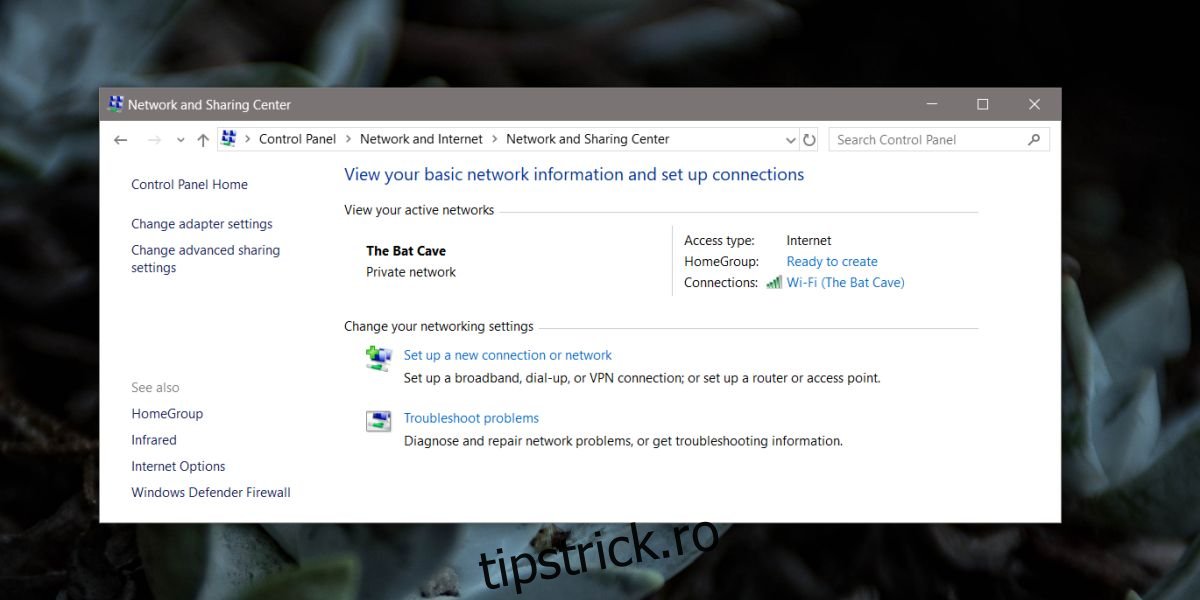Conectarea și deconectarea de la o rețea WiFi pe Windows 10 este destul de ușoară. Tot ce trebuie să faceți este să deschideți panoul de rețele WiFi din pictograma barei de sistem WiFi, să selectați rețeaua WiFi de la care doriți să vă deconectați și să faceți clic pe butonul Deconectare. Cu Ethernet, puteți deconecta o rețea deconectand-o. Nu puteți să deconectați rețeaua în timp ce cablul este conectat. Dacă asta doriți să faceți, va trebui să dezactivați o conexiune Ethernet.
Dezactivați o conexiune Ethernet
Aplicația Setări din Windows 10 nu are controale pentru conexiunile Ethernet. Aplicația Panoul de control este locul unde trebuie să mergeți. Deoarece versiunea stabilă actuală a Windows 10 face dificilă găsirea Panoului de control, cea mai rapidă opțiune de a-l deschide este să inserați următoarele în File Explorer și să atingeți Enter.
Control PanelNetwork and InternetNetwork and Sharing Center
În stânga, căutați și faceți clic pe „Schimbați setările adaptorului”.
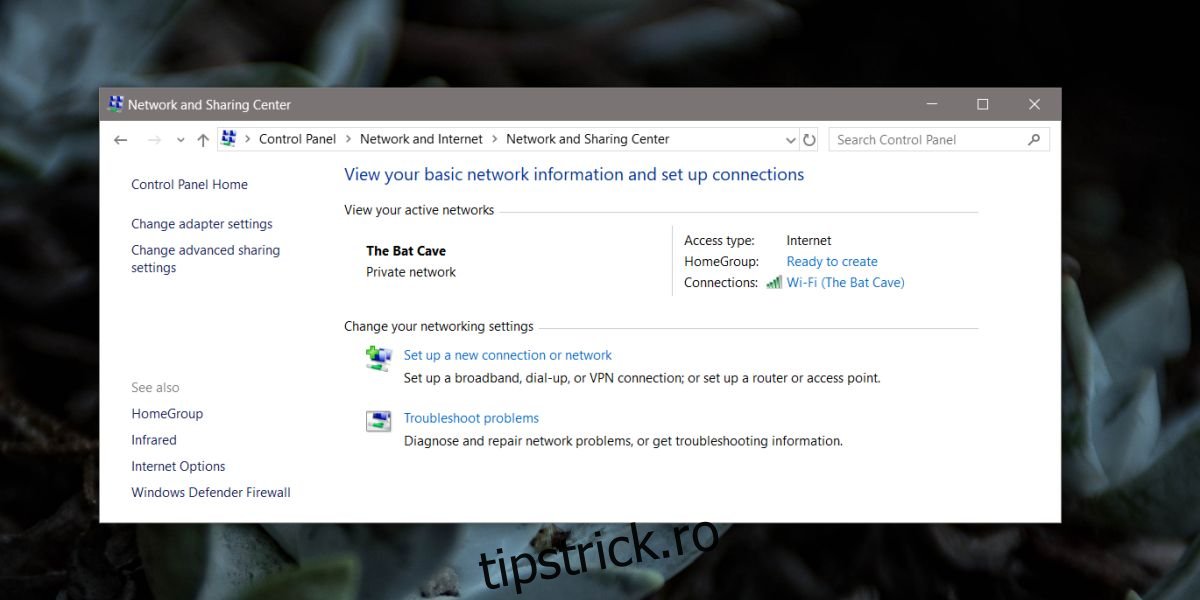
Aceasta vă va afișa toate adaptoarele de rețea care sunt configurate pe sistemul dvs. și care dintre ele au o conexiune activă. Acesta va include adaptorul de rețea WiFi, precum și adaptorul de rețea Ethernet.
Înainte de a trece la dezactivarea unei conexiuni Ethernet, trebuie să abordăm mai întâi modul în care sunt denumite și identificate rețelele. În mod normal, dacă sunteți conectat printr-un simplu cablu Ethernet, adaptorul Ethernet vă va afișa numele rețelei. În captura de ecran de mai jos, puteți vedea că același lucru este valabil și pentru rețeaua WiFi și adaptorul de rețea WiFi.
Adaptorul de rețea WiFi este Intel(R) Dual Band Wireless-AC 3165 care poate fi identificat după numele său, dar este și conectat la o rețea WiFi și puteți citi numele chiar deasupra numelui plăcii de rețea, adică The Bat Cave. Acesta este modul în care funcționează pentru Ethernet dacă sunteți conectat la o rețea printr-un cablu Ethernet, totuși, aici pot apărea și alte rețele Ethernet, cum ar fi un hotspot la care sunteți conectat printr-un cablu USB. Ca exemplu, puteți în imaginea de mai jos ca Ethernet 2 să apară ca o a doua interfață Ethernet și conexiunea se numește „iPhone-ul lui Fatima”. Acesta este ceva ce trebuie să știți pentru a putea identifica și dezactiva corect o conexiune Ethernet.
Pentru a dezactiva o conexiune Ethernet, faceți clic dreapta pe ea și selectați Dezactivare din meniul contextual. Veți avea nevoie de drepturi administrative pentru a dezactiva o conexiune Ethernet.
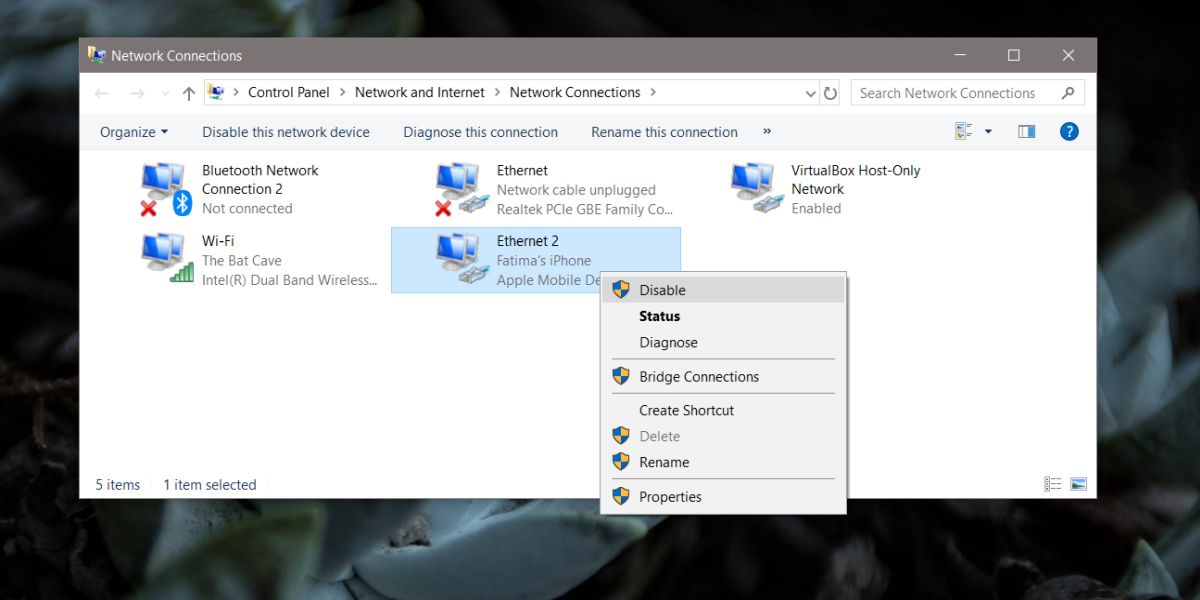
Dacă dezactivați adaptorul de rețea Ethernet, toate conexiunile Ethernet care se conectează prin acesta vor fi dezactivate. Un adaptor Ethernet, cum ar fi un adaptor wireless, se poate conecta la diferite rețele, dar dacă dezactivați adaptorul, nu contează rețeaua pe care o conectați la sistemul dvs., aceasta nu se va conecta.
Pentru a înțelege acest lucru în termeni mai simpli, imaginează-ți că ai cimentat singura intrare în casa ta închisă (nu mă întreba de ce) și apoi ai încercat să comanzi pizza. Nu contează de unde încercați să comandați pizza, totuși, nu o veți putea primi.